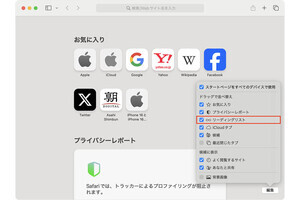Macに様々な可能性をもたらすParallels Desktop 7
Intel製のCPUを搭載し、OSがLeopardへと進化して、我々ユーザーにとってより身近な関係へと歩み寄ったMacとWin。多様化するニーズに応えるための必然……と言えば聞こえは良いが、Mac OS X自体がBoot Campを正式サポートする以前から、"とあるOS上で別のOSを走らせる"技術が存在していたのは、読者の皆さまもご存知の方が多いのではないだろうか。
また、Mac OS Leopard で搭載されたBoot CampによってMac上でWindowsを起動させることに対応したが、ライトユーザーにとってもヘビーユーザーにとっても煩わしい"再起動"という手間が発生する方法でしかOSを切り替えることができない弱点も併せ持っていた。そこで、その弱点を補完し利便性を向上させるために台頭してきたのが「Parallels Desktop 7 for Mac(以降Parallels Desktop 7)」に代表される仮想化技術ソフトだ。MacとWinの双方が同じIntelのCPUを採用したことを契機に、再起動の手間はもちろん、同時に稼働させているOS間でのデータ、例えば文字列やファイルのコピー&ペーストという、異なるプラットフォーム間でデータを橋渡しすることがカンタンに行える、まさに"魔法"のような技術が身近なものになった。
こと最近のスマートフォンブーム・タブレットブームを切っ掛けに、Macを利用したいという比較的ライトなユーザーが増えてきている。デザインの優美さ、UIの妙味などAppleのアイデンティティがギュッと凝縮された筐体やOSはWinにはない魅力を放っているからなのは想像に難くない。それほど魅力のあるパッケージングを「Parallels Desktop」のような仮想化技術、平易に言い換えると"とあるOS上で別のOSを走らせる技術"によって利便性が向上するのだから関心が高くなるのも頷ける。本稿では、そういった昨今のMacユーザー事情を鑑み、小難しい知識を必要とせずMac上で異なるOSやアプリケーションを手軽に使用することを可能にした「Parallels Desktop 7」のイロハをステップ・バイ・ステップで解説していこう。
 |
構える必要はありません! ガイダンスに従うのみでOK!
さて、ここから「Parallels Desktop 7」をMacへインストールを行うわけだが、身構える必要は微塵も無いのでご安心を。パッケージ版、ダウンロード版ともにインストールはガイダンスに従えばよいだけと非常にカンタンだ。